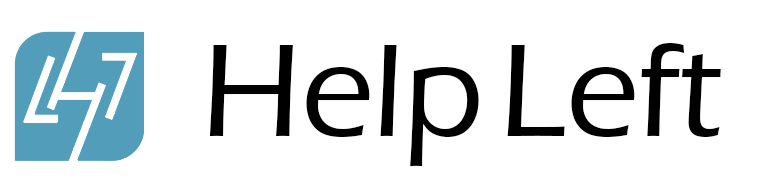ฉันจะสร้างสเปรดชีตงบประมาณส่วนบุคคลได้อย่างไร
คุณสามารถสร้างสเปรดชีตงบประมาณส่วนบุคคลโดยใช้ซอฟต์แวร์สเปรดชีตที่มาพร้อมกับคอมพิวเตอร์ส่วนบุคคลของคุณหรือโดยการซื้อแพ็คเกจซอฟต์แวร์สำนักงานและใช้ซอฟต์แวร์ที่มาพร้อมกับสิ่งนั้นก่อนที่คุณจะสามารถสร้างสเปรดชีตงบประมาณส่วนบุคคลคุณจะต้องกำหนดทั้งรายได้รายเดือนและค่าใช้จ่ายรายเดือนของคุณบางคนทำสิ่งนี้โดยการบันทึกทุกการซื้อที่พวกเขาทำเป็นเวลาหนึ่งเดือนรวมถึงการชำระหนี้หรือตั๋วเงินใด ๆคนอื่น ๆ จะรวบรวมทุกใบเสร็จรับเงินและแบ่งออกเป็นหมวดหมู่จากนั้นนับจำนวนเงินเมื่อสิ้นเดือน
เปิดโปรแกรมซอฟต์แวร์คุณอาจสามารถค้นหาเทมเพลตสำหรับสเปรดชีตงบประมาณส่วนบุคคลออนไลน์หรือคุณสามารถทำเองได้เตรียมสเปรดชีตหนึ่งใบสำหรับแต่ละเดือนหากคุณกำลังทำสเปรดชีตงบประมาณส่วนบุคคลของคุณเองเตรียมคอลัมน์หนึ่งคอลัมน์สำหรับรายได้ของคุณสำหรับเดือนที่ด้านบนของคอลัมน์ให้พิมพ์รายได้ENTER ' SUM (A2: A15) ในแถวที่ 16 โดยที่ A คือตัวอักษรคอลัมน์และ 2 และ 15 เป็นหมายเลขแถวในขณะที่คุณป้อนเงินเดือนของคุณลงในคอลัมน์รายได้พวกเขาจะถูกเพิ่มโดยอัตโนมัติในแถว ' sum
สร้างหมวดหมู่สำหรับค่าใช้จ่ายในสเปรดชีตงบประมาณส่วนบุคคลของคุณหมวดหมู่ทั่วไป ได้แก่ ค่าใช้จ่ายที่อยู่อาศัยค่าสาธารณูปโภคการชำระเงินรถยนต์และการขนส่งอื่น ๆ ร้านขายของชำและของใช้ส่วนตัวตรวจสอบใบเสร็จรับเงินของคุณเพื่อดูสิ่งที่คุณใช้จ่ายเงินและฐานในหมวดหมู่นั้นกำหนดจำนวนเงินสำหรับแต่ละหมวดหมู่ตามค่าใช้จ่ายที่บันทึกไว้ของคุณตามหลักการแล้วค่าใช้จ่ายของคุณจะรวมน้อยกว่ารายได้สุทธิของคุณหากพวกเขาทำไม่ได้คุณจะต้องหาวิธีที่จะลดหมวดหมู่บางประเภทให้แต่ละหมวดหมู่ค่าใช้จ่ายคอลัมน์ของตัวเองพิมพ์ชื่อของหมวดหมู่ในแถวบนสุดของคอลัมน์และจำนวนเป้าหมายหลายแถวลงคอลัมน์ในแถวเหนือเป้าหมาย Type ' Sum (B2: B20) แทนที่ B ด้วยคอลัมน์ตัวอักษรจริงและตัวเลขที่มีหมายเลขแถวจริงถัดไปในแถวด้านล่างค่าใช้จ่ายเป้าหมาย Type ' Sum (B21: B22) โดยที่แถว 21 คือแถวที่มีค่าใช้จ่ายรวมสำหรับหมวดหมู่นั้นและแถว 22 คือจำนวนเป้าหมายผลรวมจะช่วยให้คุณเห็นได้อย่างรวดเร็วว่าคุณเหลืออยู่ในแต่ละหมวดหมู่หรือถ้าคุณไปในหมวดหมู่ใดหมวดหมู่ใด ๆหากคุณต้องการคุณสามารถตั้งโปรแกรมสเปรดชีตงบประมาณส่วนบุคคลของคุณเพื่อให้รวมค่าใช้จ่ายทั้งหมดของคุณสำหรับเดือนรวมถึงค่าใช้จ่ายเป้าหมายของคุณแล้วเปรียบเทียบกับรายได้ของคุณในคอลัมน์ทางด้านขวาของคอลัมน์อื่น ๆ ในแถวเดียวกับค่าใช้จ่าย tallies, type ' sum (b21: z21) โดยที่ b และ z เป็นคอลัมน์ค่าใช้จ่ายแรกและสุดท้ายและ 21 คือแถวที่นับจากนั้นในแถวที่มีจำนวนค่าใช้จ่ายเป้าหมาย type ' sum (b22: z22) ซึ่งจะรวมค่าใช้จ่ายเป้าหมายทั้งหมดtype ' sum (b23: z23) ในแถวด้านล่างเพื่อหาความแตกต่างระหว่างค่าใช้จ่ายจริงและเป้าหมายของคุณ